Post original en JASoft.org: http://www.jasoft.org/Blog/post/TRUCO-Como-compartir-cualquier-carpeta-o-archivo-en-DropBox.aspx
 Soy un gran fan de Dropbox, el servicio de sincronización de archivos en la nube. La versión gratuita te permite gestionar 2 GB de archivos y mantenerlos sincronizados entre todos tus equipos (Windows, Mac y Linux), móviles (Android, iOS…) y con una copia de seguridad en la nube. Es fácil de poner en marcha y muy fácil de usar. Al contrario que otros servicios no te limita el tamaño ni el número de los archivos que puedes sincronizar y además (y esto es casi lo que más me gusta) te almacena todas las versiones de cada archivo sin consumir para ello nada de tu cuota de espacio, por lo que te puede salvar más de una situación peliaguda. Yo utilizo la versión de pago que te permite gestionar 50 GB y es ya algo imprescindible para mi.
Soy un gran fan de Dropbox, el servicio de sincronización de archivos en la nube. La versión gratuita te permite gestionar 2 GB de archivos y mantenerlos sincronizados entre todos tus equipos (Windows, Mac y Linux), móviles (Android, iOS…) y con una copia de seguridad en la nube. Es fácil de poner en marcha y muy fácil de usar. Al contrario que otros servicios no te limita el tamaño ni el número de los archivos que puedes sincronizar y además (y esto es casi lo que más me gusta) te almacena todas las versiones de cada archivo sin consumir para ello nada de tu cuota de espacio, por lo que te puede salvar más de una situación peliaguda. Yo utilizo la versión de pago que te permite gestionar 50 GB y es ya algo imprescindible para mi.
A la hora de compartir archivos en Dropbox hasta hace poco tenías sólo dos opciones:
- Colgar el archivo en la carpeta “Public” que tiene por defecto, y por lo tanto accesible a cualquiera.
- Compartir una carpeta con otros usuarios de Dropbox enviándoles una invitación.
La segunda es la forma más común, pero tienes dos problemas fundamentales:
- La otra persona tiene que ser un usuario de Dropbox. A veces si lo único que quieres es compartir rápidamente un simple archivo, obligar a alguien a darse de alta en el servicio es un engorro, por lo que no es lo más apropiado siempre.
- Al agregarte a una carpeta compartida lo que ésta ocupe se te resta de tu cuota de espacio en el servicio. Si por ejemplo tienes la versión de 2GB y alguien te comparte una carpeta que ocupa 5 GB no puedes descargarla y te quedas sin espacio.
Existe una posibilidad adicional mucho más interesante y menos conocida que consiste en usar los enlaces directos a archivos privados. Esta característica no está disponible por defecto, y es un poco rebuscado el ponerla en marcha, pero os lo explico a continuación.
Activar los enlaces compartibles
Lo que debes hacer es activar la característica visitando esta URL especial una vez estés autenticado en la web.
Al hacerlo se activa la característica denominada “Shareable links” o “enlaces compartibles”.
Ahora si visitas cualquier archivo o carpeta a través de la web de Dropbox, verás que aparece una nueva opción tras haberlos seleccionado:
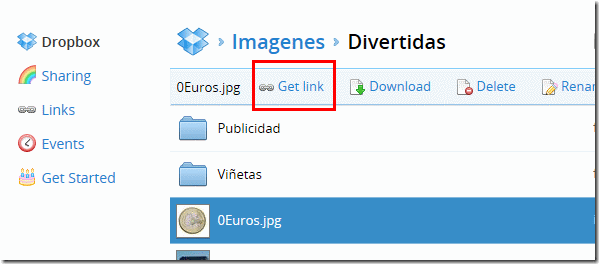
Al pulsar este botón se nos envía a una página específica para la descarga del archivo (o carpeta) que queremos compartir:
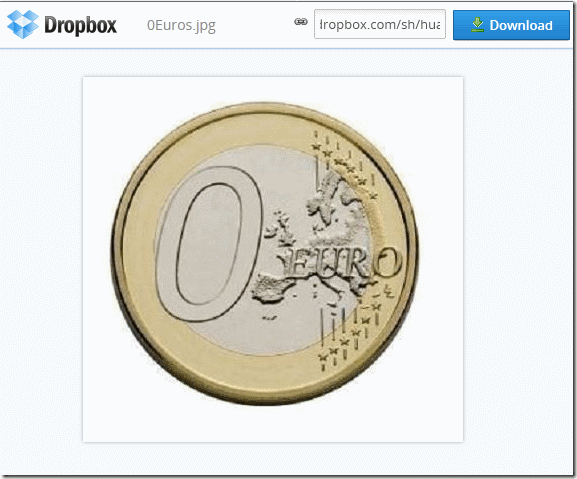
En ella tenemos un botón para descargar el archivo y se nos ofrece una URL especial y única que podemos compartir con cualquiera para que, simplemente escribiéndola en su navegador, tenga acceso a esta misma página.
Esto es muy cómodo porque la persona que quiera descargarlo no necesita ser usuario de Dropbox (ni siquiera saber qué es) y puede bajarse cualquier archivo que le compartamos aunque no sea público.
Además es posible compartir carpetas completas, ofreciéndosenos un navegador por el contenido de la carpeta para poder bajarnos cualquier archivo o, pulsando el botón de descarga, poder bajarnos el contenido completo de la carpeta y subcarpetas en un único archivo comprimido con ZIP.
Desde el cliente de escritorio podemos conseguir estos enlaces también. Si acabamos de activar la característica debemos reiniciar el cliente (pulsa con el botón derecho sobre el iconito al lado del reloj y elige “Salir”. Luego vuelve a arrancarlo).
Ahora basta con seleccionar cualquier archivo de nuestra carpeta sincronizada y pulsar con el botón derecho para tener una nueva opción en el menú contextual:
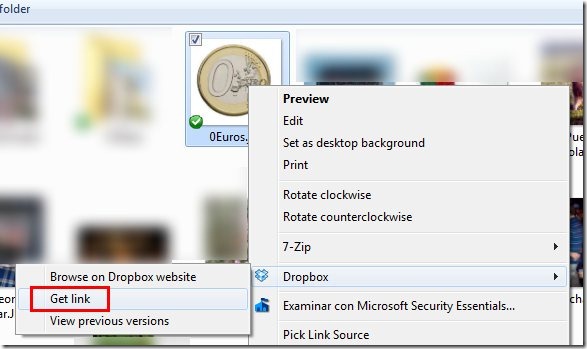
Obteniendo el mismo link que en el caso anterior desde la interfaz Web.
Deshacerse de los links que no necesitemos
Una cosa importante es deshacerse de los enlaces que ya no vamos a necesitar, puesto que cualquiera que los conozca puede acceder a esos archivos o carpetas que hayamos compartido. Así, es muy típico enviarle un archivo a un amigo por ejemplo, y en cuanto se lo baje cerrar el acceso para que nadie más pueda bajárselo en modo alguno.
Para ello sí que tenemos que recurrir a la interfaz web de Dropbox. Ahora hay una nueva opción en la barra lateral que sirve precisamente para ver todas las URLs públicas que hemos creado con archivos o carpetas compartidos:
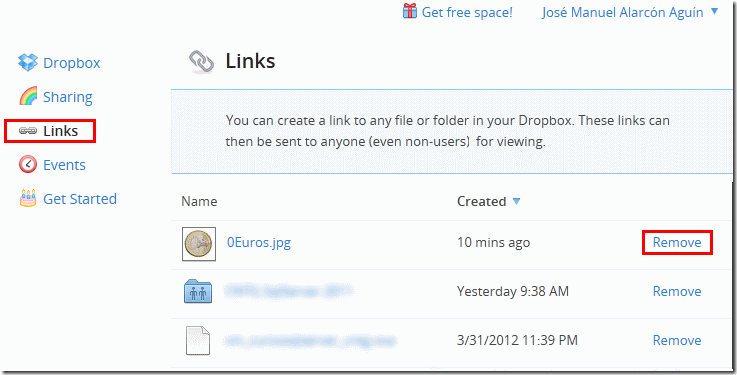
Desde ahí podemos eliminar cualquiera de los archivos o carpetas compartidos para que, incluso con la URL, ya no puedan descargase.
¡Espero que te resulte útil!